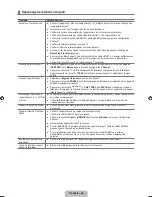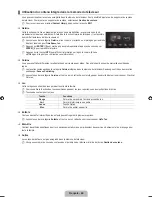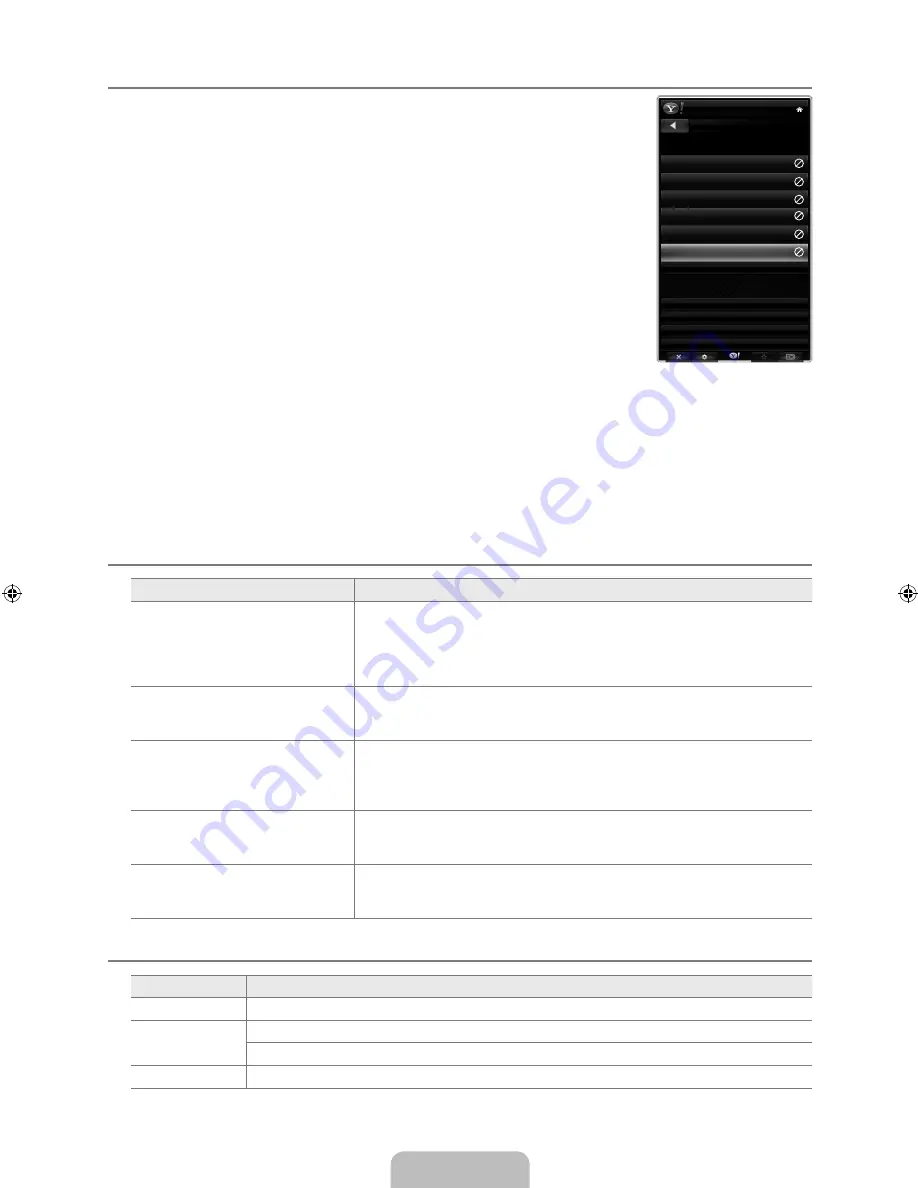
français - 76
Utilisation de l’objet fenêtre yahoo!® finance
Afficher les cotes de la Bourse et les nouvelles les plus récentes de la Bourse dans l’objet fenêtre
Yahoo!® Finance. Appuyez sur la touche verte pour configurer vos titres boursiers.
Utilisez le menu
Ajouter un nouveau symbole
pour entrer le nom d’un nouveau titre boursier.
Sélectionnez le titre boursier que vous voulez ajouter à partir des résultats de la recherche,
sélectionnez le menu
Ajouter un symbole
puis appuyez sur la touche
ENTER
E
.
Le titre boursier choisi s’ajoute à la liste
Mes actions
.
Utilisez le menu
Importer les symboles à partir de yahoo!®
pour importer votre portefeuille
Yahoo!® Finance.
Le menu
fusionner les symboles
fusionne les symboles enregistrés dans l’objet fenêtre
Yahoo!® Finance avec les symboles provenant de votre portefeuille.
Le menu
Remplacer les symboles
supprime les symboles enregistrés dans l’objet fenêtre
Yahoo!® Finance et les remplacent par les symboles provenant de votre portefeuille.
Utilisez le menu
Afficher le format
pour modifier le format d’affichage de transition des
variations des titres boursiers, de
valeur
à
Pourcentage
.
Créer un entrefilet pour un titre boursier favori
Sélectionnez le symbole du titre boursier à partir de la page d’accueil de l’objet fenêtre Yahoo!® Finance et affichez
l’information financière détaillée.
Appuyez sur la touche jaune.
Sélectionnez le menu
Ajouter un extrait
et appuyez sur la touche
ENTER
E
pour ajouter l’entrefilet du titre boursier.
Supprimer un entrefilet
Lancez l’entrefilet à partir du port d’attache.
Appuyez sur la touche jaune.
Sélectionnez le menu
Supprimer l’extrait
et appuyez sur la touche
ENTER
E
pour supprimer l’entrefilet.
Dépannage de la fonction internet@Tv
Problème
Solution possible
Certain services d’objet fenêtre ne
fonctionnent pas.
Vérifiez auprès du fournisseur de service.
Dans l’objet fenêtre, appuyez sur la touche verte pour obtenir les coordonnées
ou reportez-vous à l’aide sur le site Web pour obtenir les renseignements sur le
fournisseur de service de l’objet fenêtre.
Reportez-vous à la page d’aide du site Web.
Le contenu de certains objets fenêtre
n’est affiché qu’en anglais. Comment
puis-je changer la langue?
La langue du contenu d’un objet fenêtre peut être différente de la langue de
l’interface utilisateur de l’objet fenêtre.
Suite à une réinitialisation aux réglages
prédéfinis en usine, le service d’objet
fenêtre Yahoo ne fonctionne pas et un
message d’avertissement s’affiche.
Après une réinitialisation aux réglages prédéfinis en usine, mettez votre téléviseur
sous tension puis remettez-le hors tension. Redémarrez ensuite la fonction
Internet@TV.
Dans l’objet fenêtre Flickr, j’ai ouvert une
session dans mon compte. Cependant,
je ne peux pas voir mon image.
Visitez le site Web de Yahoo et activez votre compte Flickr dans l’écran ID Yahoo!.
J’ai changé de région dans l’objet
fenêtre Profile, mais les réglages
précédents demeurent présents.
Mettez votre téléviseur hors tension puis remettez-le sous tension, accédez ensuite de
nouveau à Internet@TV.
Vous pourrez maintenant profiter des services d’objet fenêtre dans la nouvelle région.
Site Web d’aide
Pays
Site Web
USA
www.samsung.com → consumer products → Television → [email protected] → Internet@TV
Canada
www.samsung.com → consumer products → TV → [email protected] → Internet@TV
www.samsung.com → produits grand public → téléviseurs → [email protected] → Internet@TV
Mexico
www.samsung.com → productos de consumo → televisores → [email protected] → Internet@TV
L’emplacement de Internet@TV sur le site Web peut varier selon le pays et/ou être modifié ultérieurement.
¦
●
N
●
●
●
●
¦
¦
N
Mes actions
Pour retirer un symbole boursier, veuillez le
sélectionner dans la liste ci-dessous.
Afficher le format
Valeur
À propos de Yahoo! Finance...
FINANCE
PAGE 1 DE 2
^DJI
^IXIC
YHOO
AAPL
INTC
AMZN
Ajouter un nouveau symbole...
Importer les symboles à partir de Yahoo!...
[750-NA]BN68-02111B-Fre.indb 76
2009-03-30 �� 1:45:36
Содержание LN40B750
Страница 197: ...Esta página se ha dejado intencionadamente en blanco ...
Страница 290: ...Cette page est laissée intentionnellement en blanc ...